PRATİK BİLGİLER
Excel'e Veri Gönderme
Merhaba Arkadaşlar,
Bu makalemizde formlarda bir çok kullanıcının sormuş olduğu bir konuya daha değineceğiz,
MS Access Formu içerisinden Excel'e veri gönderme konusuna ışık tutacağız.
Konunun anlaşılması için basit bir örnek yapmaya çalıştım. Bu örnekte bir formumuz var bu formda 4 tane alanımız var ve Birde Excel'e göndermek için bir butonumuz var. Verileri girdikten sonra bu butonla Excel'e göndereceğiz.
Tabi MS Access içerisinden Excel'e veri göndermenin bir çok yolu ve farklı yöntemleri var. Bu Yöntemleri de ilerleyen zamanlarda sizlerle burada paylaşmaya çalışacağım.
Şimdi başlayalım, Önce aşağıdaki formumuzu ve alanlarımızı oluşturuyoruz.
Yıl, Personel Adı, Kayıt No ve Servis alanlarını oluşturuyoruz.
Şimdi de alanlarımıza verilerimizi giriyoruz. Verileri girdikten sonra Excel'e Ver butonuna tıklıyoruz.
Yalnız bu işlemi yapmadan önce bu butonun arkasındaki koda kısaca göz atalım.
Private Sub
cmdExcel_Click()
Dim
objXL As Object
Dim objWB As Object
Dim objWS As Object
Set objXL = CreateObject("Excel.Application")
Set objWB =
objXL.Workbooks.Open("F:\ExcelDeneme.xlsx")
Set objWS =
objWB.Worksheets("deneme")
With objWS
.Cells(2, 2).Value =
Me.txtYil.Value
.Cells(3, 2).Value = Me.txtisinadi.Value
.Cells(4, 2).Value =
Me.txtKayitNo.Value
.Cells(5, 2).Value =
Me.txtServis.Value
End With
objXL.Visible = True
End Sub
|
Evet şimdi kod satırlarımızı açıklayalım:
Öncelikle 3 tane Obje tanımlayalım, Bunlar;
1- Excel Uygulaması (Ms Excel)
2- Excel Dosyası (ExcelDeneme.xlsx)
3- Excel Dosyasının Sayfası (deneme)Daha sonra bu objeleri Set ediyoruz, tanımlıyoruz.
Bundan sonra bir With .... End With döngüsü açarak alanlardaki verilerimizi Excel dosyasında belirttiğimiz sayfa içerisine, belirttiğimiz hücrelere atmasını sağlıyoruz.
Burada kullanmış olduğumuz
.Cells(2, 2).Value = Me.txtYil.Value
|
Komutu Cells(2,2) anlamı 2.Satırın 3. Sütununa Yıl değerini aktar anlamına geliyor. Siz istediğiniz satır ve sütun değerini burada belirtebilirsiniz.
Döngü bittikten sonra en sonda kullandığımız komut ise aktarımdan sonra Excel Dosyasını Aç komutudur. Bu durumda Excel dosyası açılır. Eğer açmak istemezseniz, Bu komutu yazmayabilirsiniz ya da değerini False olarak ayarlayabilirsiniz.
Evet Arkadaşlar şimdi dosyamızı açalım bakalım;
Evet gördüğünüz gibi formdaki tüm değerler Excel sayfasına aktarılmış oldu, Bu kadar.
MS Access'ten Excele Veri aktarımının bir çok yolu ve yöntemi olduğunu söylemiştik. İnşallah ilerleyen zamanlarda bu yol ve yöntemlerden de bahsedeceğim.
Yorumlarınızı Altta bulunan Yorum kısmına yazabilirsiniz.
Görüşmek üzere,
Şimdilik,
Hoşcakaın...





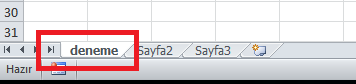






0 Yorumlar